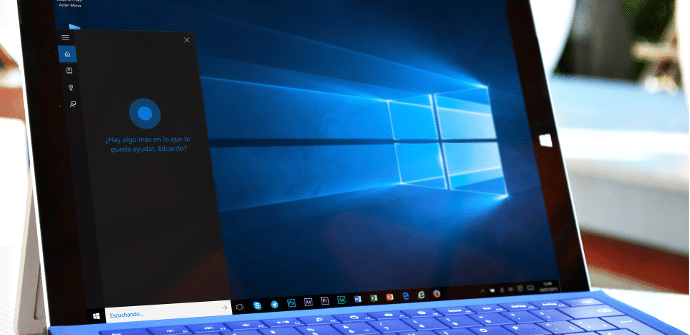
Kao što je logično, Microsoft pozira sa Windows 10 globalna strategija zasnovana na sopstvenom ekosistemu da, zasnovana na PC-u, osvaja tlo tableta i mobitela. Opklada je svakako pametna i vjerujemo da oni iz Redmonda možda iskorištavaju na tom putu Google i Apple Moraju proći u nekom trenutku. Međutim, nisu u svim slučajevima usluge kompanije koju vodi Nadela najefikasnije.
Windows 10 mora biti dobar operativni sistem, ako pogledamo Microsoftovu istorijsku putanju. Vista je očigledno bila nedovršeni Windows 7; a najnovija verzija, prema mnogima (uključujući i nas), uspjela je uspješno uraditi ono što nisu uspjeli 8 i 8.1: dizajnirati okruženje za dodirne uređaje i PC-e zaista integrisan. Jasno je da je ovo proces i da ima još mnogo toga da se uradi, međutim, koncept počinje da pokazuje snažne znakove funkcionalnost.
Zahtjevan korisnik, međutim, uvijek nastoji izvući maksimum iz svoje opreme i za to je potrebno sebi osigurati najbolji alati, bez obzira da li ih isporučuje jedna ili druga kompanija. U tom smislu, kao pretraživač, Google je nekoliko koraka ispred Bing. Danas vas učimo kako da postavite pretraživač koji su dizajnirali Page i Brin prema zadanim postavkama na vašem Windows 10 uređaju.
Kako prvo istaknuti Chrome
Prije svega moramo konfigurišite chrome kao podrazumevani pretraživač, ako to već niste učinili. To je nešto vrlo jednostavno, a pošto smo prošli kroz ekran, možemo iskoristiti priliku da ostavimo još jednu seriju pitanja po svom ukusu. Na primjer, staviti VLC kao igrač ili bilo koji program na koji smo navikli.
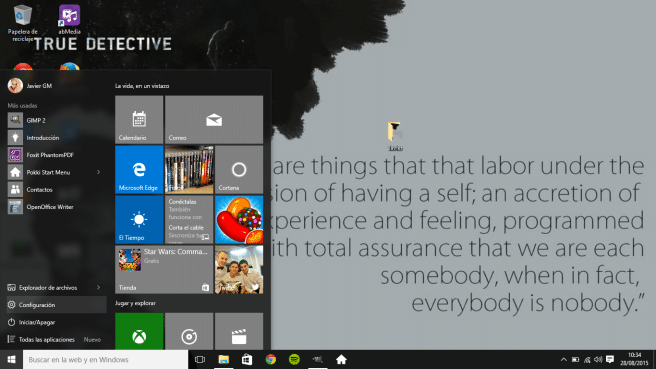
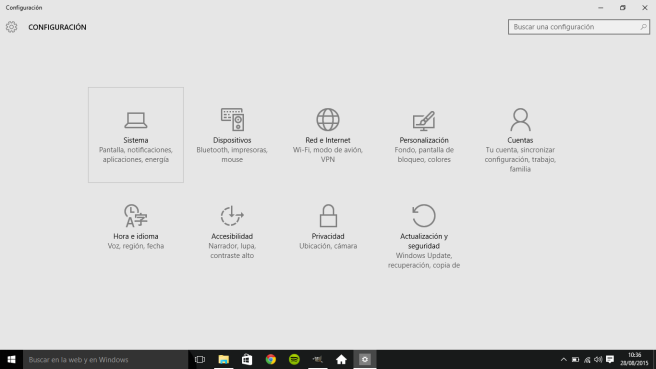
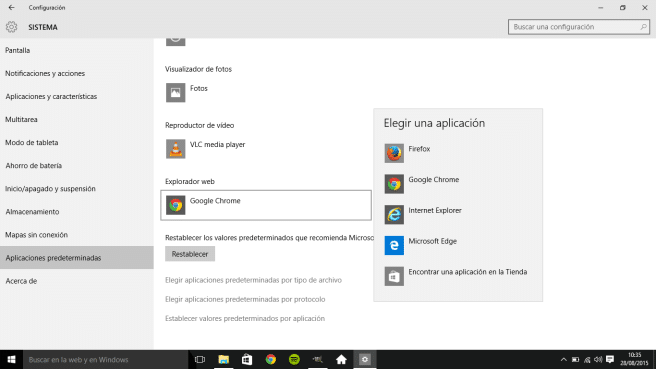
Jednostavno moramo kliknuti na dugme inicio > konfiguracija > Sistem > Zadane aplikacije. Tražimo odjeljak web preglednika i odabiremo Chrome. Od ovog trenutka, svaki put kada sistem treba da pokrene web stranicu, Google pretraživač će nas odvesti na željenu adresu.
Instaliranje ekstenzije Bing2Google
Sljedeća stvar je da otvorimo Chrome iu njegovu prodavnicu aplikacija instaliramo ekstenziju Bing2Google. Ovaj alat će omogućiti da pretraživač Mountain View radi po zadanim postavkama Windows 10.
Ekstenziji možete pristupiti direktno klikom na link iznad.
Testirajte da li sve radi kako treba
Sada bi okvir za pretragu koji se pojavljuje na dnu trake sa alatkama trebao vratiti, kada unesemo bilo koji pojam, the Google rangiranje po relevantnosti umjesto Binga, i to će učiniti preko Chromea, a ne Edgea ili Internet Explorera.
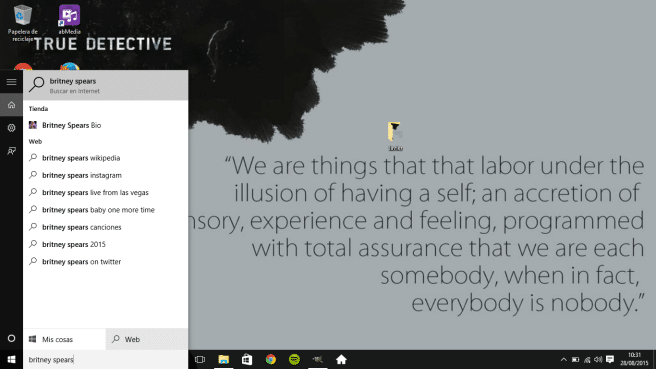
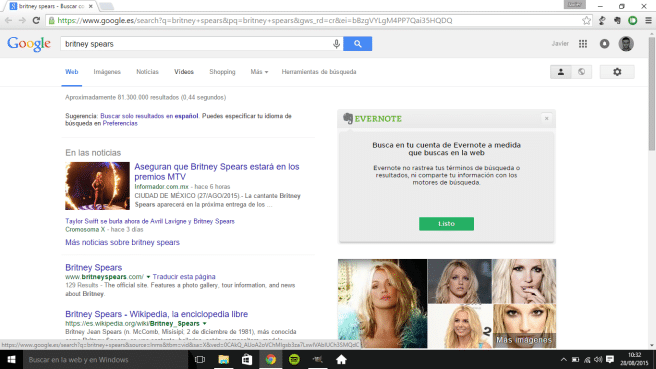
Možete uraditi test. Unesite sve što želite da tražite, na primjer, «Britney Spears"Ili"Philosophical Logical Treatise» i… voilà!
Google nije bolji od Binga, samo je drugačiji. Pokušajte pretraživati videozapise s Bingom 😉